03-第3章 路由器的安装
本章节下载: 03-第3章 路由器的安装 (782.49 KB)
目 录
图3-1 MSR 50路由器安装流程
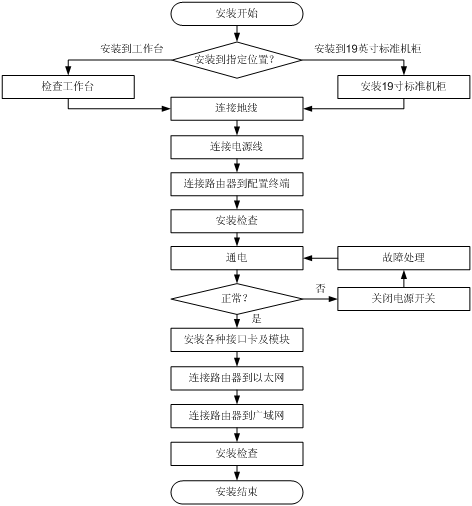
关于机柜的安装方法请参见相关机柜安装说明。
如不采用机柜安装方式或选用了其它厂家的机柜,可以略过这一步。
在准备工作及确认工作完成后,开始安装路由器。
根据安装位置的不同,路由器安装可分为如下两种情况:
l 将路由器直接安放在平台上。
l 将路由器安装到机柜上。
在用户没有19英寸标准机柜的情况下,常用到的方法就是将路由器放置在干净的工作台上。操作中需要注意如下事项:
l 保证工作台的平稳与良好接地。
l 路由器四周留出10cm的散热空间。
l 不要在路由器上面放置重物。
MSR 50路由器均是按照19英寸标准机柜的尺寸进行设计的,尺寸如下表:
表3-1 MSR 50-40/50-60路由器外形尺寸
|
路由器型号 |
外形尺寸 (W×D×H)(不含脚垫和挂耳) |
|
MSR 50-40 |
436.2mm×424mm×130.7mm |
|
MSR 50-60 |
436.2mm×424mm×175.1mm |
第一步:检查机柜的接地与稳定性。用螺钉将固定挂耳固定在路由器前面板或后面板两侧;
第二步:将路由器放置在机柜的一个托盘上,根据实际情况,沿机柜导槽移动路由器至合适位置,注意保证路由器与导轨间的合适距离;
第三步:用满足机柜安装尺寸要求的盘头螺钉(螺钉型号最大不得超过国标M6,表面经过防锈处理)将路由器通过固定挂耳固定在机柜上,保证路由器位置水平并牢固。
图3-2 MSR 50路由器机柜安装示意图
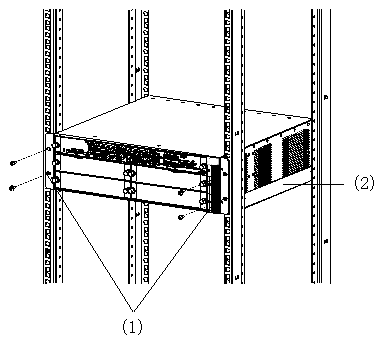
|
(1) 安装挂耳 |
(2) 固定导槽 |
通用模块的安装包括主控板、电源模块及各种智能接口卡的安装,主控板、电源模块、风扇的安装步骤请参见《第6章 路由器的硬件维护》;智能接口卡的安装请参见《MSR系列路由器 接口模块手册》。
![]()
路由器保护地线的正常连接是路由器防雷、抗干扰的重要保障,所以用户在安装、使用路由器时,必须首先正确接好保护地线。
MSR 50路由器电源的输入端,接有噪声滤波器,其中心地与机箱直接相连,称作保护地(即PGND,亦称机壳地),此保护地必须良好接地,以使感应电、泄漏电能够安全流入大地,并提高整机的抗电磁干扰的能力。对于由外部网络连线,如E1/T1、ISDN/PSTN等线路的串入而引起的雷击高压,也由此地线提供保护。
MSR 50路由器的保护地端子位于机箱后面,在交流电源及开关附近,有接地标识,见下图:
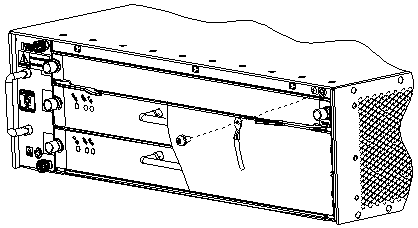
请用一根保护地电缆(PGND Cable)将该点与大地连接起来,要求接地电阻不大于5欧姆。如果路由器是安装在19英寸标准机柜上,则要求19英寸标准机柜接地。
![]()
路由器工作时必须良好接地(保护地),否则路由器无法可靠防雷,可能造成路由器及对端设备的损坏!
MSR 50-40、MSR 50-60路由器均提供交流、直流、POE三种机型,用户可根据具体的使用环境和需要,选购适合的机型。
表3-2 MSR 50-40/50-60路由器电源接口及保护地
|
项目 |
描述 |
|
电源输入口(交流供电机型) |
提供100V~240V交流电源输入插座 |
|
电源输入口(直流供电机型) |
提供-48V~-60V直流输入插座 |
|
保护地 |
提供接地端子,通过保护地线连接至大地 |
交流电源输入范围:100V~240V AC;50Hz~60Hz
交流供电路由器的电源插座部分如下图所示:
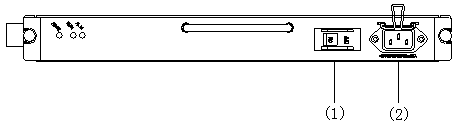
|
(1) 电源开关 |
(2) 交流输入 |
建议使用有接地点接头的单相三线电源插座。电源的接地点要可靠接地,一般楼房在施工布线时,已将本楼供电系统的电源接地点埋地。连接路由器交流电源线前,用户需要确认本楼电源地是否已经接好。
第一步:确认保护地已经正确连接至大地。
第二步:路由器电源开关置于OFF位置后,将路由器随机所带的电源线一端插到路由器的电源插座上,另一端插到交流电源插座上。
第三步:把路由器电源开关拨到ON位置。
第四步:检查路由器前面板电源灯PWR是否变亮,灯亮则表示电源连接正确。
直流电源输入范围:-48V ~ -60V DC。
直流供电路由器的电源插座部分如下图所示:
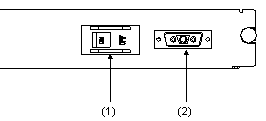
|
(1) 电源开关 |
(2) 直流电源输入 |

|
-48供电电源端 |
路由器端 |
|
X2(-48V接线,蓝色) |
X1.A1 |
|
X3(BGND接线,黑色) |
X1.A3 |
第一步:确认保护地已经正确连接大地。
第二步:路由器电源开关置于OFF位置后,将路由器随机所带的直流电源线一端插到路由器机箱后面板上的直流电源插座上,另一端(包括直流地和-48V两个端子)与-48V直流供电电源相连。
![]()
连接直流电源线时请注意电源线上的标签,避免出现连接错误。
第三步:把路由器电源开关拨到ON位置。
第四步:检查路由器前面板电源灯是否变亮,灯亮则表示电源连接正确。
MSR 50路由器提供了一个RS232异步串行配置口(CON),通过这个接口用户可完成对路由器的配置。配置口的属性如下:
|
属性 |
描述 |
|
连接器类型 |
RJ45 |
|
接口标准 |
RS232 |
|
波特率 |
9600bps~115200bps 缺省9600bps |
|
支持服务 |
与字符终端相连 与本地PC的串口相连,并在PC上运行终端仿真程序 命令行接口 |
配置口电缆是一根8芯屏蔽电缆,一端是RJ45插头,插入路由器的CON口;另一端则带有一个DB9(母)连接器插入配置终端的串口。
配置口电缆如图所示:
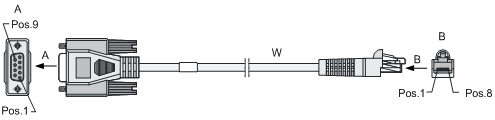
通过终端配置路由器时,配置口电缆的连接步骤如下:
第一步:选定配置终端;
配置终端可以是标准的具有RS232串口的字符终端,也可以是一台普通的PC机,更常用的是后者。
第二步:连接电缆。
关闭路由器、配置终端的电源,通过配置电缆将配置终端的RS232串口与路由器的配置口相连。
经安装检查后加电,正常情况下将在配置终端上显示路由器启动信息。
MSR 50路由器的MPU-G2主控板提供了固定的管理用百兆以太网接口。以太网接口的属性如下:
百兆以太网接口特性如下:
表3-5 百兆以太网电接口属性
|
属性 |
描述 |
|
连接器类型 |
RJ45 |
|
接口类型 |
MDIX自适应 |
|
支持帧格式 |
Ethernet_II Ethernet_SNAP |
|
工作方式 |
10M/100M自适应 全双工/半双工 |
MSR 50路由器提供了固定的千兆以太网Combo口,另外还提供了SIC和FIC插槽可以扩展以太网接口卡和接口模块,扩展规则请参考《MSR系列路由器 接口模块手册》的附录部分。以太网接口的属性如下:
千兆以太网接口特性如下:
|
属性 |
描述 |
|
连接器类型 |
RJ45 |
|
接口类型 |
MDI/MDIX自适应 |
|
支持帧格式 |
Ethernet_II Ethernet_SNAP |
|
工作方式 |
10M/100M/1000M自适应 全双工/半双工 (1000M与半双工不能同时配置) |
|
属性 |
描述 |
|||||
|
短距多模(850nm) 光模块 |
中距单模(1310nm) 光模块 |
长距 (1310nm) 光模块 |
长距 (1550nm) 光模块 |
超长距离(1550nm) 光模块 |
||
|
连接器类型 |
SFP/LC |
|||||
|
光纤 |
62.5μm/125μm 多模光纤 |
9μm/125μm 单模光纤 |
9μm/125μm 单模光纤 |
9μm/125μm 单模光纤 |
9μm/125μm 单模光纤 |
|
|
最大传输距离 |
0.55km |
10km |
40km |
40km |
70km |
|
|
中心波长 |
850nm |
1310nm |
1310nm |
1550nm |
1550nm |
|
|
发送光功率 |
最小 |
-9.5dBm |
-9dBm |
-2dBm |
-4dBm |
-4dBm |
|
最大 |
0dBm |
-3dBm |
5dBm |
1dBm |
2dBm |
|
|
接收灵敏度 |
-17dBm |
-20dBm |
-23dBm |
-21dBm |
-22dBm |
|
|
工作方式 |
1000M 全双工模式 |
|||||
|
支持帧格式 |
Ethernet_II Ethernet_SNAP |
|||||
![]()
l 10M/100M/1000M以太网接口的光接口和电接口,不能同时使用;当同时连接了电缆和光纤的时候,可通过命令设置电口有效或者光口有效。缺省情况下为电口有效。
l MDI(Media Dependent Interface)是以太网的介质有关接口的缩写,一般网卡上的以太网接口多为此类型;另一种为交叉的介质有关接口,缩写为MDIX,常用于HUB或LAN Switch。
l MSR 50路由器的主控板提供的固定千兆电口为MDI/MDIX自适应。
(1) 连接以太网电接口的线缆
以太网电接口一般采用5类双绞线连接以太网,如下图所示:

因使用情况不同又可将以太网电缆分为标准网线(即直通网线)和交叉网线两种,分别介绍如下:
l 标准网线:又称直通网线,两端RJ45接头压接的双绞线的线序完全相同,用于终端设备(如PC、路由器等)到HUB或LAN Switch的连接。路由器随机提供的网线为标准网线。
l 交叉网线:两端RJ45接头压接的双绞线的线序不相同,用于终端设备(如PC、路由器等)到终端设备(如PC、路由器等)的连接。用户需要可以自行制作。
![]()
用户制作网线时,请优先采用屏蔽电缆,以保证电磁兼容的需要。
(2) 连接以太网光接口的线缆
对于10M/100M/1000M Ethernet光接口,用户可以选用单模或多模光纤连接以太网,用户可根据所选用的1000Base-X SFP可插拔光接口模块的类型来选择相应的光纤。这几种光模块的光接口均为LC型光纤连接器,故要求用户使用带有LC型光纤连接器的光纤。所有光模块均支持热插拔。
![]()
用户在购买MSR 50路由器时必须要预先指明选配的SFP模块,否则不予提供。
![]()
对于10M/100M/1000M Ethernet接口,当用双绞线连接电接口的同时,又用光纤连接了光接口,此时系统默认工作接口为光接口。
(1) 以太网电接口线缆的连接
连接步骤如下:
第一步:将以太网电缆一端连接到Ethernet接口,另一端连接到对端设备;
l 对于10M/100M/1000M以太网接口,因支持MDI/MDIX自适应,故当连接此接口到HUB或Lanswitch时,使用标准网线或交叉网线均可。
l 对于不支持MDI/MDIX自适应的百兆以太网管理口,请使用交叉网线。
第二步:上电后请检查Ethernet接口的LINK指示灯的状态。LINK灯亮表示链路已经连通,LINK灯灭表示链路没有连通,请检查线路。
(2) 以太网光接口线缆的连接
![]()
连接光纤时,应注意如下事项:
l 不允许过度弯折光纤,其曲率半径应不小于10cm;
l 保证接口的Tx与Rx端连接正确;
l 保证光纤端面处的清洁度。
![]()
激光危险!不要用眼睛直接观察与激光器相连的光纤连接器,否则可能对眼睛造成伤害。
对于10M/100M/1000M光接口,连接方法如下:
第一步:确认10M/100M/1000M Ethernet接口上的Rx和Tx光接口,并将光纤一端插入Rx口,另一端连至对端设备的Tx口;将另一根光纤的一端插入Tx口,另一端连至对端设备的Rx口。
第二步:上电后请检查10M/100M/1000M Ethernet接口LINK指示灯的状态。LINK灯亮表示Rx链路已经连通,LINK灯灭表示Rx链路没有连通,请检查线路。
备份口(AUX)为RS232标准的异步串行接口,用户可以利用这个接口作为其他广域网口的备份,一般用于拨号方式;在配置口故障的情况下,AUX口也可以作为配置口使用。
备份口电缆是一根8芯的屏蔽线,它一端压接一个RJ45接头,连接路由器的AUX口;而另一端同时带有一个DB25(公)和一个DB9(公)连接器,根据实际情况选择其一连接Modem的串口。
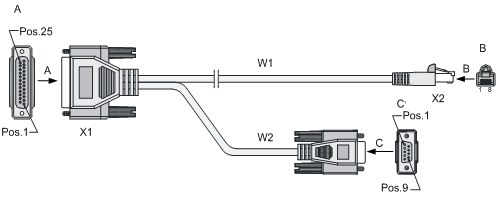
请按照下述步骤连接备份口电缆:
第一步:请将备份口电缆的RJ45一端插入主控板的AUX口;
第二步:请将备份口电缆的DB25或DB9一端连接到模拟Modem的串口。
备份口一般用于远程配置或拨号备份,在这种情况下需要将本端Modem通过PSTN连接到对端Modem,进而连接对端设备,具体的配置方法请参考《MSR系列路由器 配置指导》。
MSR 50路由器可以提供多种类型的接口卡模块,详细描述请参见《MSR系列路由器 接口模块手册》中相应介绍。
图3-10 SIC滑道结构图
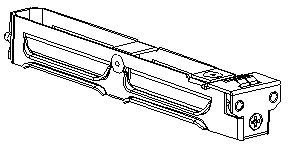
图3-11 FIC滑道结构图
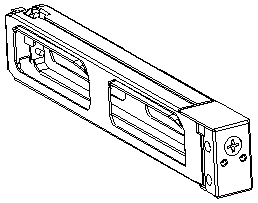
图3-12 安装FIC滑道结构图
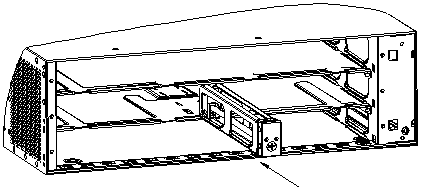
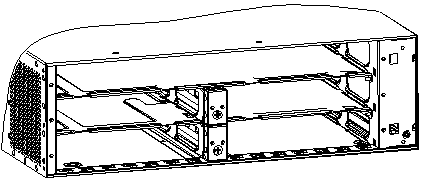
![]()
l 可拆卸滑道为用户扩展业务提供了很大的灵活性,它通过特殊的结构固定在机箱上,在用户需要使用DFIC模块时,可以方便地将该滑道拆除并进行DFIC模块的安装。当用户在安装智能接口卡时,可能由于受力影响出现可拆卸滑道的偏移,导致另一侧智能接口卡无法正常安装的情况。此时可以手工扶正可拆卸滑道,即可正常安装智能接口卡。
l 建议用户在安装智能接口卡时,先拧紧防松脱螺钉,然后再安装可拆卸滑道另一侧的智能接口卡。
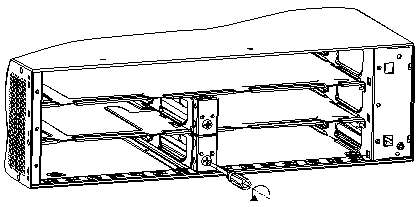
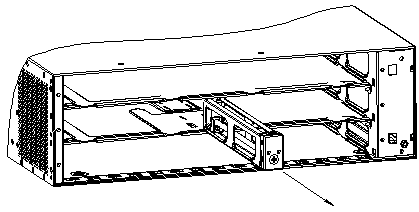
![]()
SIC滑道的安装与拆卸可参考FIC滑道的安装与拆卸。
在路由器安装过程中,每次加电前均要进行安装检查,检查事项如下:
l 检查路由器周围是否留有足够的散热空间,工作台是否稳固。
l 检查所接电源与路由器的要求是否一致。
l 检查路由器的保护地线是否连接正确。
l 检查路由器与配置终端等其它设备的连接关系是否正确。
![]()
路由器安装完毕后的检查非常重要,因为路由器安装的牢固与否、接地良好与否、电源匹配与否,将直接关系到路由器的正常使用。
不同款型规格的资料略有差异, 详细信息请向具体销售和400咨询。H3C保留在没有任何通知或提示的情况下对资料内容进行修改的权利!
